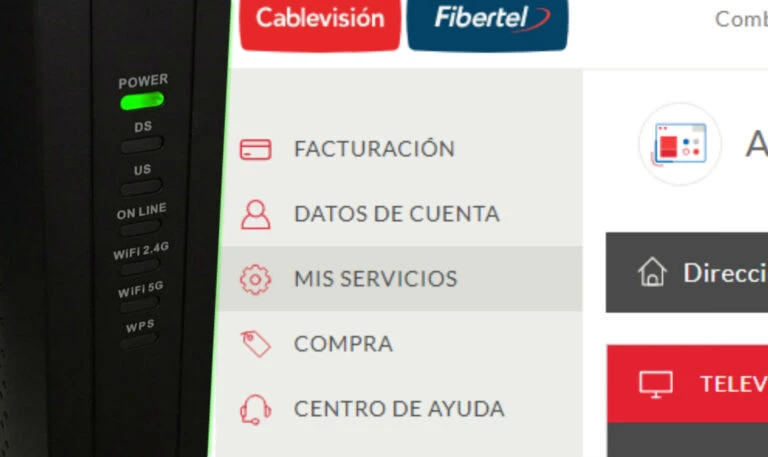Configurar router o módem Fibertel paso a paso
Configurar router o módem Fibertel paso a paso. Si tienes alguna inquietud recuerda contactarnos a través de nuestras redes sociales, o regístrate y déjanos un comentario en esta página. También puedes participar en el WhatsApp. Si usas Telegram ingresa al siguiente enlace.
Junto a Cablevisión la compañía ofrece paquetes con canales de alta definición mientras que propiamente funciona como proveedor de internet y telefonía fija de Argentina, trabajando con servicios de cableado y redes inalámbricas de mayor velocidad siendo una de las empresas líderes en circuitos de WiFi de la región, hecho que le ha permitido trabajar con un servidor cable-módem auto-administrable que se puede configurar con las opciones dispuestas por Fibertel.
Índice
¿Cómo configurar un módem Fibertel?
Si eres contratante de Fibertel lo primero que debes preguntarte es cómo configurar el módem para tener una red de WiFi privada. En tal sentido, solo tienes que conectarte a la señal del servidor para proceder a abrir tu navegador de internet preferido, tomando como recomendación las opciones de Google Chrome, Mozilla Firefox y Opera para una mejor función al momento de completar el proceso.
Seguidamente, debes escribir el siguiente código IP: http://192.168.1.1 en la barra de búsqueda del navegador con el fin de ser direccionado al panel de acceso de la interfaz de usuario del módem. No obstante, es importante considerar que dependiendo del modelo del dispositivo asignado los pasos a seguir a partir de este punto variarán de la siguiente manera:
Módem SAGEMCOM
Luego de ingresar la dirección IP en el buscador, estaremos dentro de la página de acceso a la interfaz de usuario del módem de Fibertel. De tal modo, el sistema solicitará el nombre de red y la contraseña para ingresar al panel de configuraciones por lo que es importante escribir las palabras: “admin” y “cisco” respectivamente.
Tras digitar los datos suministrados, se habilitará el panel de configuraciones donde tienes que ubicar la pestaña bajo el escrito “Wireless” y posteriormente hacer clic en el inciso “Security”. En este punto, debes hacer clic sobre la opción SSDI para cambiar el nombre de red.
Por otra parte, si aún te estas preguntando cómo configurar la contraseña en el módem de Fibertel solo debes ubicar la opción “Pre-Shared Key” dentro del apartado “Wireless-Security” para borrar la antigua clave y escribir la nueva. Para ello, tienes tomar en consideración que el equipo tiene dos antenas y por tanto ambas redes deben modificarse, siendo la 2G la que tiene mayor alcance de señal y la 5G una velocidad más estable.

Ya realizado el cambio de usuario y contraseña, tan solo tienes que presionar el botón “Save settings” para guardar los datos en sistema. Recuerda que al aplicar la nueva configuración se pierde la conexión a internet ya que debes asociar nuevamente los dispositivos a la red WiFi.
Módem SAGEMCOM fast3890
Si al contratar con Fibertel adquiriste el router SAGEMCOM modelo fast3890 y te estas preguntando cómo entrar a la interfaz de usuario, solo debes abrir el navegador de internet y colocar la siguiente dirección IP: http://192.168.1.1.
Una vez en el panel de acceso, es importante escribir “cusadmin” en el nombre de usuario y “f4st3890” en el campo correspondiente a la contraseña. En este punto, serás redirigido al menú de configuraciones donde debes hacer clic en la pestaña bajo el escrito de “Conection” seguido de “WiFi”.
Acá, se habilitará el campo con la antigua contraseña que debe ser borrada para escribir la nueva clave del WiFi tanto para la red de 4 como la de 54GHz. Al finalizar, es imprescindible guardar los cambios tras presionar el botón de “Apply”.
Módem Technicolor CGA4233
La marca Technicolor es aliada de la compañía, por lo que si adquiriste uno de sus equipos y te estas preguntando cómo acceder al router de Fibertel debes cumplir con el siguiente protocolo:
- Abre el navegador de internet y posiciónate en la barra e búsqueda.
- Escribe la siguiente dirección IP: http://192.168.0.1.
- Ya en el panel de acceso, debes ingresar el nombre de usuario y la contraseña bajo “cusadmin” y “cga4233” respectivamente.
- Presiona continuar y serás redirigido al menú de configuración.
- Acá, tienes que ir al apartado de WiFi y cliquear la opción de “Pre-Shared Key”.
- Se habilitarà el campo de contraseña para su edición.
- Procede y recuerda guardar los cambios en el botón de “Apply” para que se apliquen de forma efectiva.
Nombre de red
Para configurar el usuario del WiFi con cualquier módem de Fibertel, es importante ingresar al panel de administración tras cumplir con el paso de la dirección IP y los datos de acceso. Una vez en el menú de configuraciones, tienes que hacer clic en la pestaña de “Redes Inalámbricas” o “Wireless” seguido de la opción “SSID” para colocar el nuevo nombre de red y finalizar el proceso con el botón “Guardar” o “Apply”.
Administrar con Cablevisión
Si cuentas con un paquete televisivo de la compañía, tienes la posibilidad de configurar el módem desde la página web oficial de Cablevisión-Fibertel. Para ello, lo primero que debes hacer es iniciar sesión desde la plataforma con tu usuario y contraseña tras presionar el botón “Ingresar”.
En caso de no estar registrado, tienes a tu alcance el botón de “Registrarme Ahora” para completar los datos solicitados y tener acceso a la página. Por otra parte, si estas suscrito pero se te olvidó la contraseña solo presiona el enlace de reposición.
Una vez dentro del perfil en la pestaña de “Mi Cuenta”, solo tienes que ingresar en “Servicios” seguido de hacer clic en “Administrar”. Allí, se mostrarán otras opciones donde debes escoger “Internet” para habilitar el apartado de “Red WiFi”.
Dentro del panel de administración básica, procede a cambiar y completar los campos con el nuevo nombre de red junto a la contraseña deseada. Igualmente, si quieres gestionar modificaciones avanzadas tienes que acceder a la pestaña del mismo título para realizar los cambios desde el botón “Modificar”, donde podrás ingresar a la conexión 2 y 5GHz.
Claves de acceso
Si bien es cierto que los datos mencionados en los apartados anteriores son los usados generalmente para el ingreso a la interfaz de usuario, también es preciso indicar que existe un listado de claves de acceso tras escribir la dirección IP. Así pues, detallamos a continuación la información suministrada en el portal:
- “Custadmin” como nombre de red y “cga4233” para el password.
- “Admin” como nombre de red y “f4st3686” para el password.
- “Admin” como nombre de red y “technicolor” para el password.
- “Custadmin” como nombre de red y “cga4233tch3” para el password.
- “Admin” como nombre de red y “f4st3284” para el password.
- “Custadmin” como nombre de red y “f4st3890” para el password.
- “Admin” como nombre de red y “f4st3890” para el password.
- Para el nombre de red se debe dejar el espacio en blanco y “admin” para el password.
- “Admin” como nombre de red y “w2402” para el password.
- “Admin” como nombre de red y “cisco” para el password.
- Para el nombre de red y la contraseña ambos espacios deben dejarse en blanco.
- “Admin” como nombre de red y “motorola” para el password.
- “Admin” como nombre de red y “s4g3mc0m” para el password.
Consideraciones adicionales
Recuerda que el usuario y la contraseña pueden variar dependiendo del modelo del módem pero si este conecta y el dispositivo no emite señal de WiFi, se hace necesario revisar primeramente las luces del dispositivo para verificar de forma visual cuál es la falla que presenta la red. En este punto, tienes que recordar que los bombillos deben estar estáticos y en color verde ya que si una luz está parpadeando o cambia a rojo significa que hay problemas de conexión.
También, es bueno hacer de tu conocimiento que la única luz que siempre se mantiene intermitente es la de WiFi por lo que si otra comienza a parpadear debes llevar a cabo el reinicio del módem. Para ello, tienes que presionar el botón con el símbolo de “Power” por un par de segundos.
Esta acción, permitirá que el equipo se apague y vuelva a encender reactivando todas las funciones del mismo. Sin embargo, se aconseja desconectar el módem de la fuente de electricidad por un par de minutos antes de volver a conectarlo para que el proceso de reinicio sea más eficiente.
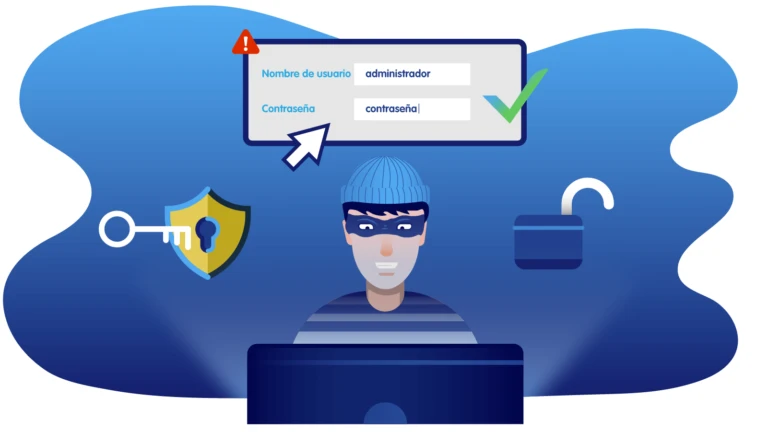
Luego de un par de minutos, es importante encender el módem para configurar y verificar que el WiFi se encuentra funcionando correctamente. En caso contrario, se hace necesario resetear el dispositivo para borrar todos los datos predeterminados con el fin de volver a sus valores de fábrica.
Reseteo del módem
En consecuencia, el nombre de red y la clave de acceso configuradas desde el menú de administración se perderán por lo que debes realizar el proceso nuevamente tras haber reseteado el equipo. Para ello, existe un botón pequeño dentro de un orificio en la parte posterior del módem con el escrito “Reset”.
Una vez lo hayas ubicado, solo debes introducir un objeto delgado y filoso para presionarlo durante veinte segundos como mínimo. Esto, permitirá que se borren los datos ingresados y se reinicie el módem de forma automática tomando la configuración preestablecida.
Ahora bien, si tras resetear el equipo sigue manteniendo la falla de conexión te recomendamos acceder a la pestaña de “Ayuda” de Fibertel para que encuentres posibles soluciones. Igualmente, puedes contactarte con el centro de atención y recibir asistencia personalizada para tu caso.
En el caso que compete al servicio de Cablevisión-Fibertel, tienes la posibilidad de llamar al centro telefónico mediante el número 0800-555-3569. También, ponen a tu alcance un buzón electrónico mediante la siguiente dirección de correo: [email protected].